Tworzenie planów projektu za pomocą funkcji Copilot w programie OneNote
Applies To
OneNote dla platformy Microsoft 365Uwaga: Ta funkcja jest dostępna dla klientów, którzy mają licencję funkcji Microsoft 365 Copilot (do pracy) lub subskrypcji Copilot Pro (dla użytkowników domowych).
Stephen jest inżynierem oprogramowania pracującym dla firmy kurierskiej, która chce uruchomić nową aplikację do śledzenia przesyłek dla swoich klientów. Jego szefowa, Maria, stworzyła sekcję w programie OneNote ze wszystkimi specyfikacjami technicznymi i opiniami klientów na temat aplikacji i udostępniła ją Stephenowi i jego zespołowi. Stephen musi utworzyć plan projektu w sekcji programu OneNote, aby zaplanować swoje zadania deweloperskie i ustalić priorytety swojej pracy.
Aby zaoszczędzić czas i uniknąć ręcznego kopiowania i wklejania, Stephen decyduje się użyć funkcji Copilot w programie OneNote do wygenerowania planu projektu.
Aby wygenerować plan projektu, Stephen wykonuje następujące kroki:
-
Przechodzi do strony z listą wymagań projektu.
-
Na wstążce Narzędzia główne wybiera pozycję Copilot. Okienko funkcji Copilot zostanie otwarte po prawej stronie programu OneNote.
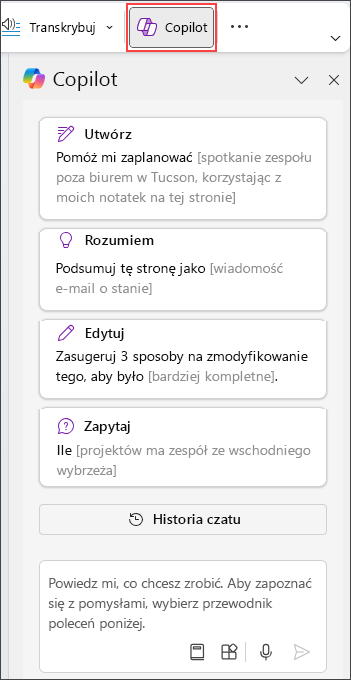
-
W polu redagowania funkcji Copilot wprowadź plan, którego wersja robocza ma zostać utworzona przez funkcję Copilot. Przykład: „Utwórz wersję roboczą planu dla projektu mającego na celu opracowanie nowej aplikacji do śledzenia przesyłek. Odnieś się do specyfikacji technicznych i opinii klientów na tej stronie, aby pomóc w utworzeniu planu projektu.”
-
Wybiera strzałkę Wyślij. Żądany plan projektu zostanie wyświetlony w okienku funkcji Copilot.
-
Wybiera pozycję Kopiuj i wkleja plan projektu na stronie programu OneNote.
Stephen jest pod wrażeniem tego, jak Copilot wyodrębnił główne zadania z tekstu i uporządkował je w logicznej kolejności. Teraz może edytować, zmieniać rozmieszczenie lub dodawać więcej elementów do planu podczas pracy nad aplikacją. Dzieli się również planem z członkami swojego zespołu, aby mogli współpracować i przydzielać zadania.
Dzięki funkcji Copilot w programie OneNote Stephen stworzył plan projektu z sekcji programu OneNote w ciągu kilku minut. Zaoszczędził czas, poprawił swoją produktywność i usprawnił przepływ pracy.
Dowiedz się więcej
Witamy w funkcji Copilot w programie OneNote
Często zadawane pytania dotyczące funkcji Copilot w programie OneNote











